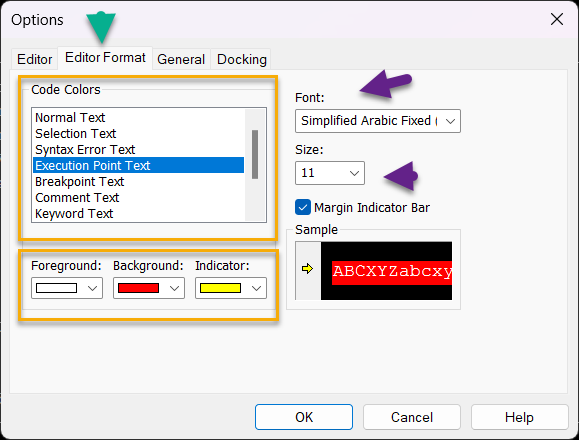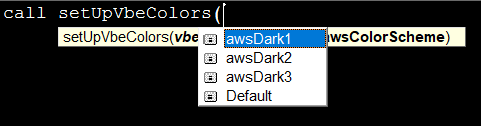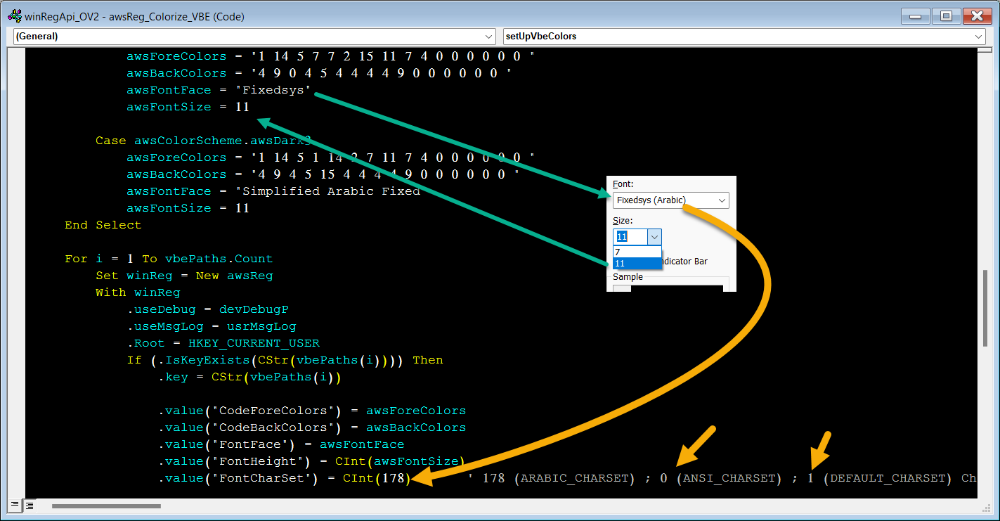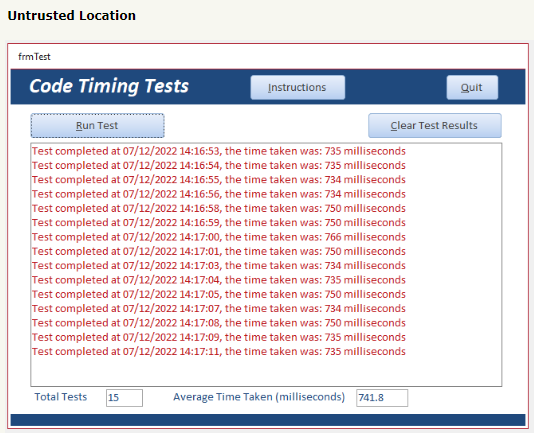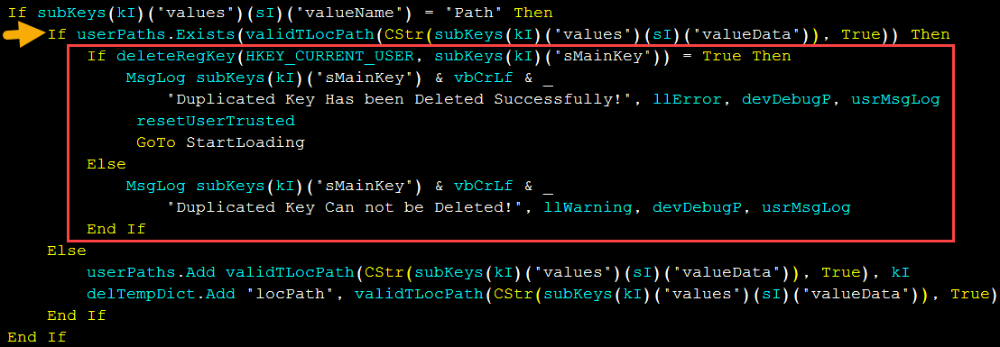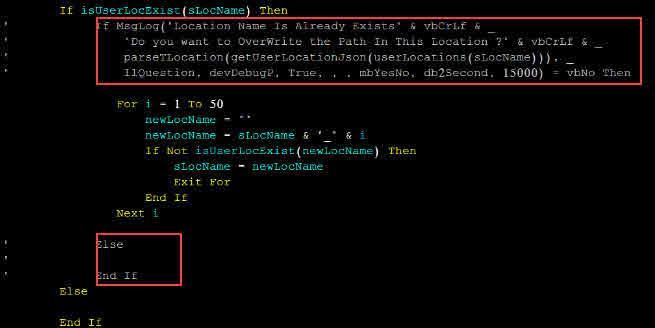بحث مخصص من جوجل فى أوفيسنا

Custom Search
|
البحث في الموقع
Showing results for tags 'registry'.
تم العثور علي 2 نتائج
-
السلام عليكم ورحمة الله وبركاته في هذا الإصدار يوجد ثلاث تطبيقات ( الملف بالمرفقات ) - awsReg_Colorize_VBE لتلوين محرر الأكواد - awsReg_HyperLink_Warning لتفعيل وتعطيل [ application.FollowHyperlink warning ] تم شرح وإضافة الأكواد بالمشاركة التالية بالموضوع الأول الرابط من هنا - awsReg_User_Trusted_Helper_MOD للتحكم بالمواقع الموثوقة Trusted Locations التطبيق الأول : تلوين محرر الأكواد يوجد بعض الأدوات المجانية التي تتيح التعديل علي ألوان محرر الأكواد وتعتمد فكرتها علي التعديل في ملف الـ VBA{Ver}.dll مثال : https://github.com/gallaux/VBEThemeColorEditor ولكن يمكن تحقق نفس النتيجة يدوي او من خلال إضافة قيم للريجيستري يدوي : عن طريق الأكواد إضافة القيم التالية للريجيستري في المسار (HKEY_CURRENT_USER\Software\Microsoft\VBA\7.1\Common) 7.1 هو رقم الاصدار وقد يختلف وتم إضافة المسارات المتوقعة بالاكواد CodeForeColors | CodeBackColors | FontFace | FontHeight | FontCharSet طريقة الإستخدام :call setUpVbeColors(awsDark3) ملحوظة : عند اختيار الخط يفضل اختار ما يدعم اللغة العربية إذا كنت تريد إضافة تعليقات باللغة العربية كما يجب التاكد من الأحجام المتاحة فبعض الخطوط تتيح أحجام محددة مثال بانتظار مشاركة إبداعتكم التطبيق الثالث : إضافة مسار البرامج الخاصة بك في المواقع الموثوقة Trusted Locations لماذا يفضل إضافة المسار الخاص ببرنامجك إلي المواقع الموثوقة ؟ 1- الحد من ظهور التحذيرات أثناء عمل البرنامج وعند كل تشغيل 2- والأهم هي سرعة عمل الأكود فوفق دراسة قام بها بعض المبرمجين فإن الأكود تعمل بشكل أسعر يصل إلي 23× رابط المصدر من هنا اقتباس من المصدر : هل يوجد مكان واحد للإضافة ؟ لا يوجد أكثر من مكان للضافة ولكل مكان ميزاته وعيوبة مثال : فالمسار الخاص بإضافة المواقع الموثوقة لكل برنامج من برامج الاوفيس هو Software\Microsoft\Office\16.0\Access\Security\Trusted Locations ويتغير اسم البرنامج ورقم الإصدار وفق النسخة والبرنامج المستهدف فإذا كان الجذر (ROOT ) هو [ HKEY_CURRENT_USER ] فمن يتأثر بهذه المواقع هو اليوزر الحالي فقط ولكن إن كان [ HKEY_LOCAL_MACHINE] فيتأثر جميع المستخدمين كما ان هناك ترتيب فالموقع داخل HKEY_CURRENT_USER له الأفضلية علي HKEY_CURRENT_USER الموقع الموثوق عبارة عن مفتاح وهو اسم الموقع ويوجد بداخل قيم ويوجد تحت المفتاح الرئيس [Trusted Locations] قيم مثال [USER Trusted Locations Values] : HKEY_CURRENT_USER\Software\Microsoft\Office\16.0\Access\Security\Trusted Locations --------------------------------------------- [Value Name ] : AllLocationsDisabled [Value Data ] : False [Value Type ] : REG_DWORD [Value Integer] : 0 [Note ] : All Trusted Locations are Allowed --------------------------------------------- [Value Name ] : AllowNetworkLocations [Value Data ] : False [Value Type ] : REG_DWORD [Value Integer] : 0 [Note ] : All NetWork Locations are Disabled --------------------------------------------- [Locations] : HKEY_CURRENT_USER\Software\Microsoft\Office\16.0\Access\Security\Trusted Locations\awsTLocation --------------------------------------------- [Location Name ] : awsTLocation [Location Number] : 02 [Location Values] : [Value Name ] : Path [Value Data ] : D:\AWSTRUSTLOCATION3\ [Value Type ] : REG_SZ ----------------------------------- [Value Name ] : Description [Value Data ] : This Location Has Been Trusted By : AWS REG [Value Type ] : REG_SZ ----------------------------------- [Value Name ] : Date [Value Data ] : 17/11/2024/ 10:41:00 AM [Value Type ] : REG_SZ ----------------------------------- [Value Name ] : AllowSubfolders [Value Data ] : True [Value Type ] : REG_DWORD [Value Integer] : 1 [Note ] : All Sub Folders are Allowed ----------------------------------- --------------------------------------------- فإذا تم تفعيل القيمة [AllLocationsDisabled] تحت المفتاح [Trusted Locations] فهذا يعني تعطيل جميع المسارات الموثوقة تحذير هام: أنصح بعدم وضع المسارات شائعة الاستخدم كسطح المكتب والتنزيلات حتي لا نضعف حماية النظام ملحوظة: أكبر عدد مسموح به للإضافة هو 20 لكل برنامج أوفيس الأمثلة موجودة في مديول : awsReg_Trusted_Locations كما يوجد شرح أيضاً في راس المديول : awsReg_User_Trusted_Helper_MOD تم إضافة تعديل علي الكلاس مديول بإضافة دالة جديدة : allValuesKeysDictColl ------------------------------------------------------------------------------------------- أود الإشارة إلي هذه المقاطع داخل الأكواد لأهميتها 1- داخل الكود loadUserTrusted في هذا الجزء يتم إضافة المسارات الموجودة إلي قاموس ليتم التحقق منها لاحقاً وعلية قد يكون هناك مسار مكرر داخل مفاتيح باسماء مختلفة ولذلك أقوم بحذف الموقع الموثق صاحب المسار المكرر هكذا عالجت الأمر وفق تصوري 2- داخل الكود setUserAppTrustLocation تم تعليق هذا الجزء من الكود لعدم إحتياجي له ويمكنك تفعيله إذا كنت ترد ظهور رسالة في حال تم إيجاد اسم الموقع فإذا اجبت بنعم سيتم تغير المسار داخل الموقع الموجود وإذا أجبت بلا سيتم إضافة _1 لإسم الموقع وإضافة موقع جديد ------------------------------------------------------------------------------------------- يسعدني الإجابة علي استفسارتكم الأكواد متاح للجميع للتعديل والإضافات بالتوفيق winRegApi_OV2.zip
- 4 replies
-
- 4
-

-

-
- ريجيستري
- تلوين محرر الأكواد
- (و6 أكثر)
-
بسم الله الرحمن الرحيـــــم السلام عليكم ورحمة الله وبركاته حياكم الله جميعاً إخوتي وأحبابي في الله أعضاء بيتنا الثاني أوفيسنا هل أردت الاستمتاع بمجموعة من الوسائط (ملفات صوتية أو فيديوهات) من مجموعة من المجلدات؟؟ وتعذبت في فتح ملف ثم غلق مشغل الوسائط ( الميديا بلاير ) والتوجه لفتح الآخر وهكذا إلى آخر المجموعة؟؟ هل تعبت من البحث عن الملفات ذات امتداد معين من بين ملفات مجموعة من المجلدات ووضعها في مجلد مستقل كي تسمعها أو تشاهدها منظمة؟؟ هل .....؟ هل ......؟ اليوم أقدم لكم هدية بسيطة جداً لعمل كل ما سبق فكرة الهدية: عمل ملف فيجوال بيسك سكريبت vbs يقوم بقراءة الملفات الموجودة في المجلد الذي يتم تمريره للكود وكذلك الملفات الموجودة في المجلدات الفرعية ضمن المجلد الأصلي ووضع ما يتفق مع مجموعة الامتدادات المسموحة منك جميعاً في قائمة تشغيل بامتداد m3u والتي تعمل على كل مشغلات الميديا. نأتي الآن للطريقة: افتح أي محرر نصوص مثل نوت باد وانسخ هذا الكود والصقه فيه On Error Resume Next Dim Exts, LstPath, Folder, NewFile, ObjFile, Ext Exts = split("mov,mp3,flv" , ",") Set Folder = CreateObject("Scripting.FileSystemObject").GetFolder(Wscript.Arguments.Item(0)) LstPath = Folder.ParentFolder.path & "\" & Folder.name & ".m3u" Set NewFile = CreateObject("Scripting.FileSystemObject").CreateTExtFile(LstPath, 1) add2lst(Folder.Files) For Each SubFolder in Folder.SubFolders add2lst(SubFolder.Files) Next NewFile.Close CreateObject("WScript.Shell").Run """" & LstPath & """" Function add2lst(files) For each ObjFile In files For each Ext In Exts if right(ObjFile.Name, 3) = Ext then NewFile.WriteLine(ObjFile.path) Next Next End Function ثم احفظ هذا الملف باسم MakePlayList.vbs أو أي اسم آخر ولكن لاحظ الامتداد ليس txt وإنما vbs وحاول أن تضع الملف أثناء عملية الحفظ في أحد محركات القرص الصلب مباشرة يعني مثلا D:\MakePlayList.vbs لا تجرب الملف الآن فلن يعمل يلزمنا الآن أن نضيف في القائمة المختصرة للمجلدات الأمر الخاص باستدعاء تنفيذ الكود الموجود في ملف vbs مع إعطائه مسار المجلد الذي تم ضغط زر الفارة الأيمن عليه وذلك عن طريق ما يلي: افتح برنامج النوت باد أو اي محرر نصوص تريده انسخ الكود التالي والصقه فيه Windows Registry Editor Version 5.00 [HKEY_CLASSES_ROOT\Folder\shell\Make Playlist\command] @="wscript G:\\MakePlayList.vbs \"%1\"" قم بحفظ الملف بأي اسم تريده مع التأكيد على أن الامتدادا reg وليكن مثلا MakePlayList.reg لاحظ في السطر الثالث من كود ملف الريجيستري هو مسار الملف vbs الذي أنشأناه سابقا ووضعناه في القرص الصلب D ولكن في الكود استعملت القرص الصلب G للتأكيد على إمكانية تغيير مسار الملف ولكن مع ضرورة كتابة مساره في ملف الريجيستري بصورة دقيقة. طب هنا هيسأل واحد ليه نحط ملف vbs في القرص الصلب مباشرة؟؟!! يعني ليه منحطوش في أي مكان تاني؟؟ الإجابة: لو تعرف تكتب المسار بتاع ملف vbs كامل ومظبوط مع مراعاة أن الشرطة الخلفية \ تكتب شرطتين \\ مفيش مشكلة (حطه في أي مكان يعجبك) مع مراعاة كتابة مساره بصورة صحيحة تبقى لنا أن نضغط على ملف الريجيستري مرتين لتشغيله ثم نعم ثم موافق كده كل حاجة جاهزة جرب كده بقة يا عم الحاج تروح لمجلد فيه فيديوهات أو ملفات صوت وتعمل عليه كلك يمين وتختار Make Playlist هتلاقي إنه تم إنشاء ملف بجوار المجلد يمكنك تشغيل كل الملفات التي بداخل المجلد من خلاله في صورة قائمة تشغيل نأتي الآن لجزئية مهمة جداً وهي التعديل على ملف vbs ليتناسب مع احتياجاتك إذا أردت مثلا وضع ملفات mp3 فقط من ضمن المجلد يمكنك تعديل السطر الثالث الخاص بالامتدادات Exts = split("mov,flv,mp3,wav" , ",") هنا في الكود أنا وضعت أكثر من امتداد لكي أوضح طريقة كتابة أكثر من امتداد على شكل المصفوفة وذلك بكتابة الامتداد ثم فاصلة ثم الذي يليه وهكذا وإذا كان الامتداد واحد فقط يجب أن يكون بنفس الصورة مع حذف الفواصل Exts = split("mov" , ",") ومرفق الملفين ولكن يفضل أن تجرب أن تقوم بها وحدك وهذه طريقة أخرى لعمل نفس المطلوب ولكن من خلال الدوس DOS باستعمال ملف batch بالفيديو وفي الأخير أتمنى أن أكون وفقت في إيصال المعلومة المفيدة للكثير منا وأتمنى أن تكون الهدية البسيطة نالت إعجابكم ولا تنسوني من صالح دعائكم حتى يقول لك الملك آمين ولك مثلها ويرجى مشاركة الموضوع حتى تعم الفائدة MakePlayList.rar